
Všetky nové domény zaregistrované u nás (alebo nové služby klasického hostingu priradené k doménam) majú automaticky nastavenú verziu PHP 8.2.
Na úvod niekoľko informácií, o používaní PHP verzií:
- pre väčšinu prípadov si ponechajte predvolenú verziu PHP 8.2, prípadne PHP 8.3.
- PHP 8.4 používajte len vtedy, ak máte istotu, že váš redakčný systém má plnú kompatibilitu, vrátane nainštalovaných pluginov
- niektoré redakčné systémy resp. eshopy zaručujú plnú kompatibilitu s max PHP 8.1 - odporúčame, aby ste si na domovskej stránke vydavateľa softvéru overili pred inštaláciou, akú PHP verziu odporúča používať
- verzie PHP 8.0 a 7.x, prípadne 5.x neodporúčame používať. Ak vaša webová stránka nefunguje správne aspoň na verzii PHP 8.1 odporúčame si prispôsobiť webovú stránku tak, aby bola kompatibilná s touto verziou
Zobrazenie PHP verzie
Ak si potrebujete zobraziť a prípadne nastaviť inú verziu PHP, po prihlásení do Control Panela, si u zvolenej domény medzi zobrazenými službami vyhľadajte službu Nastavenie Apache a PHP a kliknite na ňu:
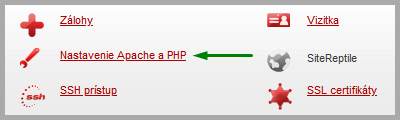
Na ďalšej strane pod kartami Web server / PHP / Cache v sekcii Nastavenie Apache pre adresár máte možnosť vidieť, aká verzia PHP je aktuálne nastavená pre hlavnú (koreňovú, root) doménu.
Vo východzom stave uvidíte názov svojej domény a verziu PHP, na ilustračnom obrázku je aktívna verzia 7.4, od decembra 2023 používame ako predvolenú verziu 8.2 pre všetky nové objednávky.
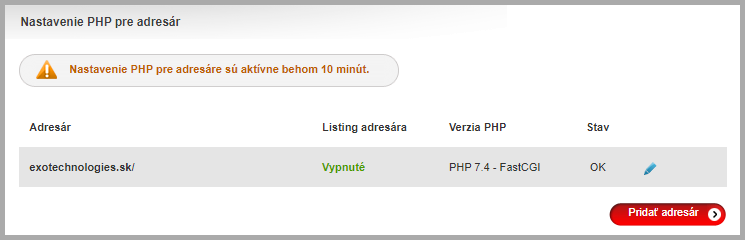
Poznámka k Listing adresára: túto možnosť ponechajte vypnutú. Ak by bola zapnutá, tak návštevníci by si vo svojich prehliadačoch mohli zobraziť celú štruktúru zložiek a súborov, čo máte nahraté na serveri. Zapnite len vtedy, ak chcete sprístupniť voľné sťahovanie obsahu cez webové rozhranie a dobre viete, čo robíte.
Zmena PHP verzie
Kliknutím na modrú ceruzku sa zobrazia možnosti pre zmenu PHP verzie:
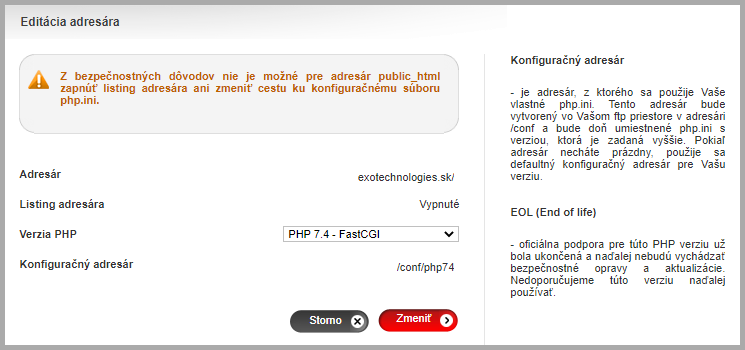
Na riadku Verzia PHP kliknite na vysúvacie menu a zobrazia sa možnosti pre výber PHP verzie. V prípade ak si inštalujete napr. nový Wordpress, tak si nastavte verziu 8.1. Ak potrebujete spravovať nejaký starší redakčný systém, pravdepodobne budete potrebovať nižšiu verziu ako 7.4. V každom prípade, ak to nie je nutné, neodporúčame používať staršie verzie ako 7.4, ktoré sú dostupné v Control Paneli už len z dôvodu spätnej kompatibility a v budúcnosti ich neplánujeme ponúkať vôbec.
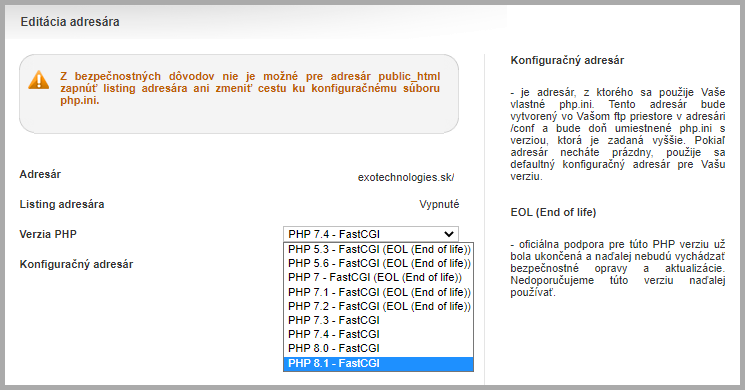
Keď si vyberiete požadovanú verziu, kliknite na Zmeniť. Zmena sa prejaví maximálne do 10 minút, v mnohých prípadoch oveľa skôr (do 1-2 minút).
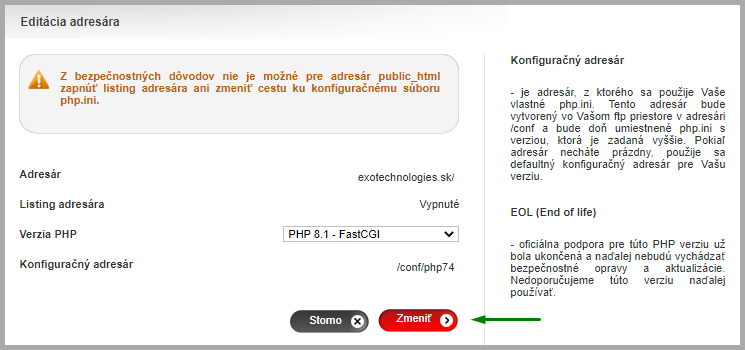
Touto zmenou zmeníte PHP verziu na celej doméne, vrátane všetkých zložiek a subdomén.
Nastavenie PHP verzie pre konkrétnu zložku
Inú verziu PHP môžete nastaviť aj pre zložku, aj v prípade ak nadradená zložka má nastavenú určitú PHP verziu. Napr. na hlavnej doméne máte nastavenú verziu 7.4 a v /public_html/ máte zložku s názvom zlozka a na nej potrebujete nastaviť staršiu verziu PHP, napr. 5.6.
V sekcii Nastavenie PHP pre adresár kliknite na Pridať adresár:
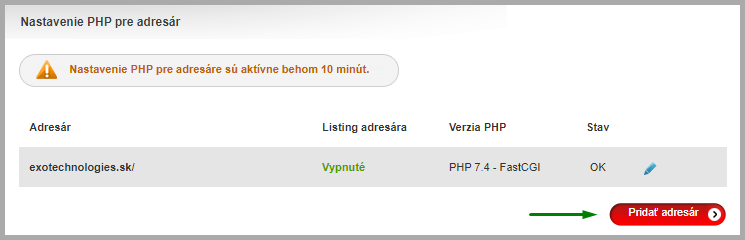
Otvorí sa formulár pre zadanie údajov, ktoré si vyplňte obdobne podľa obrázka nižšie. Názov zložky si prispôsobte podľa názvu, aký potrebujete mať.
Ak chcete nastaviť konkrétnu verziu PHP pre určitú zložku, zložka musí najprv existovať. Preto je nutné sa najprv prihlásiť na server pomocou protokolu FTP (stačí, keď sa prihláste cez Monsta WebFTP) a zložku si vytvoríte. Následne môžete nastaviť pre danú zložku PHP verziu v Control Paneli.
Stačí keď do poľa za názvom domény zadáte názov zložky a na riadku Verzia PHP nastavíte požadovanú PHP verziu. Ostatné údaje nie je potrebné meniť. Po nastavení všetkých požadovaných údajov kliknite na Pridať a nová verzia PHP pre konkrétnu zložku sa nastaví do niekoľkých minút.
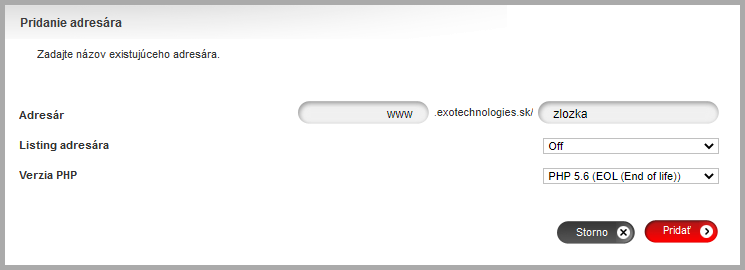
Nastavenie PHP verzie pre konkrétnu subdoménu
Obdobne môžete nastaviť vlastnú verziu PHP pre subdoménu, namiesto www do prvého políčka zadáte názov subdomény, napr. ako v príklade nižšie. Tak ako v prípade zložiek, aj tu platí, že subdoména musí existovať.
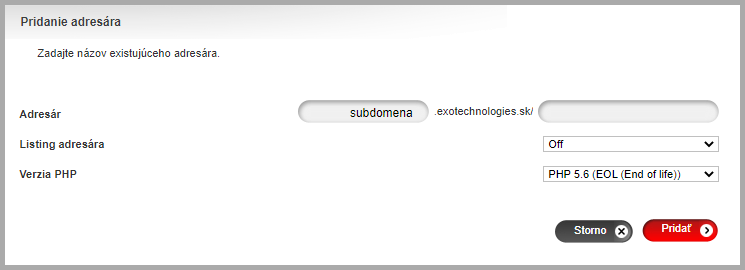
Keby ste potrebovali nastaviť ešte vlastnú verziu PHP pre zložku pod subdoménou, dopíšte jej názov do políčka za názov domény.
Kontrola aktuálneho stavu verzie PHP
Ak ste si verziu alebo verzie pre zložky (subdomény) uložili a potrebujete vedieť čo najskôr kedy zmena prebehla alebo vás zaujíma či ku zmene skutočne došlo, môžete sa presvedčiť sami kontrolou pomocou súboru phpinfo.php ktorý si môžete stiahnuť tu:
Súbor potom nahrajte na server presne na miesto lokality, ktorú potrebujete overiť, tak napr. ak potrebujete overiť aktuálnu PHP verziu subdomény s názvom subdomena, nahrajte súbor do adresára /public_html/sub/subdomena/ a otvorením adresy:
https://subdomena.mojadomena.tld/phpinfo.php
uvidíte aktuálnu verziu PHP na danej lokalite + so všetkými modulmi, ktoré sú aktuálne nainštalované a spustené:
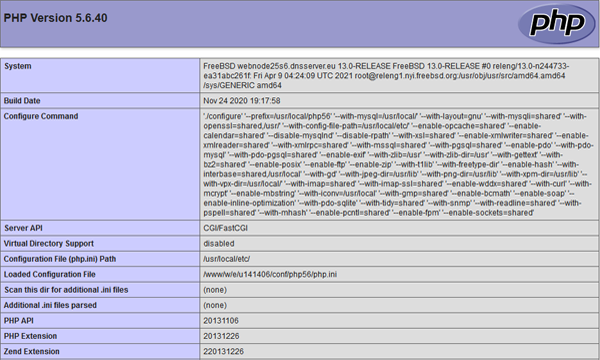
Možné problémy po zmene PHP
Znefunkčnenie CMS
Môže sa stať, že po zmene PHP verzie prestane fungovať váš CMS (Wordpress, Joomla a pod., príp. eshop Prestashop), tento prípad spravidla nastane, ak zmeníte PHP verziu na vyššiu a váš CMS je staršej verzie, ktorá nie je podporovaná resp. kompatibilná novšou verziou PHP.
Pred každou zmenou PHP preto odporúčame, aby ste si overili, či vaša verzia CMS (vrátane nainštalovaných modulov alebo pluginov) je plne kompatibilná s verziou PHP, na ktorú sa vaše rozhranie chystáte zmeniť.
Ak sa stane, že po zmene PHP stránka prestane fungovať, odporúčame skontrolovať chybové záznamy v Control Paneli (služba Logy) (ak nie sú tam žiadne, skontrolujte si, či v php.ini máte zapnuté logovanie chybových záznamov) a na základe logov sa pokúsiť vyriešiť problém. Ak problém nedokážete vyriešiť, tak odporúčame vrátiť sa na pôvodnú verziu PHP a ďalší postup konzultovať s vydavateľom daného CMS.
Stránka nefunguje po vrátení sa na pôvodnú verziu PHP
Občas nastane prípad, že zmeníte PHP na novšiu verziu, stránka vám "spadne" a je "spadnutá" aj po návrate na pôvodnú verziu PHP. Ak nastane tento jav, skontrolujte si, či nemáte zaplnené miesto vo webovom priestore, čo v takýchto prípadoch býva častý dôvod, že stránka nefunguje ani po zmene PHP na pôvodnú verziu.
Odporúčame zaplnené miesto uvoľniť a potom skontrolovať, či súbory php.ini v zložke /conf/ majú potrebný obsah. Ak nie, tak sa prihláste do Control Panela v službe Nastavenie Apache a PHP prepnite na inú verziu PHP a potom znovu na PHP verziu, ktorú potrebujete. Týmto prepínaním sa automaticky doplnia zmazané súbory php.ini, kde chýbajú. Pri zaplnenom mieste sa totiž môže stať, že po zmene PHP sa nemá kam vygenerovať nové php.ini a to sa vygeneruje s nulovou veľkosťou.
- Články prepojené s týmto článkom: Možnosti úprav súboru php.ini
Pozrite aj tento článok
Pozrite aj tento článok















